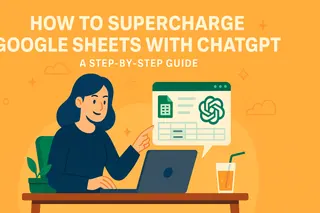Datenvisualisierung ist der Grundstein für effektive Geschäftsentscheidungen, doch die Erstellung perfekter Diagramme in Google Sheets kann zeitaufwändig sein. Als User Growth Manager bei Excelmatic habe ich aus erster Hand erlebt, wie KI diesen Prozess revolutioniert. Während ChatGPT hilfreiche Anleitungen bieten kann, gehen spezialisierte KI-Tools wie Excelmatic die Tabellenautomatisierung einen Schritt weiter, indem sie vollständige Visualisierungen mit nur einer Eingabe generieren.
Warum KI-gestützte Diagrammerstellung wichtig ist
Bevor wir uns mit der Schritt-für-Schritt-Anleitung befassen, sollten wir verstehen, warum dieser Ansatz transformativ ist:
- Zeitersparnis: Was früher 15-20 Minuten manuelle Arbeit erforderte, kann jetzt in Sekunden erledigt werden
- Expertenwissen: Die KI empfiehlt die effektivsten Diagrammtypen für Ihre spezifischen Daten
- Konsistenz: Automatisierte Prozesse sorgen für professionelle Visualisierungen – jedes Mal
Während wir ChatGPT als Leitfaden demonstrieren, empfehle ich Excelmatic für Unternehmen, die ihre Datenvisualisierungsbemühungen skalieren müssen. Unsere Plattform geht über einfache Anleitungen hinaus – sie erstellt tatsächlich vollständige, interaktive Dashboards aus Ihren Rohdaten.
Vorbereitung Ihrer Daten in Google Sheets
Egal, ob Sie grundlegende KI-Anleitungen oder fortgeschrittene Tools wie Excelmatic verwenden, die richtige Datenvorbereitung ist entscheidend:
Strukturieren Sie Ihre Daten:
- Verwenden Sie klare Spaltenüberschriften (z.B. "Monat", "Umsatz", "Ausgaben")
- Stellen Sie eine einheitliche Formatierung innerhalb der Spalten sicher
- Entfernen Sie leere Zeilen, die Ihren Datenbereich stören könnten
Organisieren Sie für Klarheit:
- Sortieren Sie chronologische Daten nach Datum
- Gruppieren Sie zusammenhängende Metriken
- Erwägen Sie, berechnete Felder (wie %-Änderung) vor der Visualisierung hinzuzufügen
Profi-Tipp: Excelmatic kann automatisch häufige Datenprobleme erkennen und bereinigen, spart Ihnen diese Vorbereitungszeit und stellt analysereife Datensätze sicher.
Auswahl des richtigen Diagrammtyps mit KI
Hier zeigt die KI ihr wahres Potenzial. Anstatt zu raten, welche Visualisierung am besten funktioniert, erhalten Sie Expertenempfehlungen:
Verwendung von ChatGPT als Leitfaden:
- Beschreiben Sie Ihre Datenstruktur und den Zweck
- Fragen Sie nach Diagrammempfehlungen Beispiel-Eingabeaufforderung: "Ich habe monatliche Verkaufsdaten nach Produktkategorie. Welcher Diagrammtyp eignet sich am besten, um Trends über die Zeit darzustellen?"
Verwendung von Excelmatic (empfohlen):
Laden Sie einfach Ihre Tabelle hoch und Excelmatic wird:
- Ihre Datenstruktur analysieren
- Optimale Visualisierungen empfehlen
- Komplette Diagramme mit einem Klick generieren
Häufige Diagrammzuordnungen, die Excelmatic vorschlagen könnte:
- Zeitreihendaten → Liniendiagramme
- Vergleiche → Balken-/Säulendiagramme
- Anteile → Kreis- oder Ringdiagramme
- Beziehungen → Punktdiagramme
Schritt-für-Schritt: Erstellung Ihres Diagramms
Methode 1: Traditioneller Google-Sheets-Ansatz
- Wählen Sie Ihren Datenbereich aus
- Klicken Sie auf Einfügen > Diagramm
- Wählen Sie den Diagrammtyp aus der Seitenleiste
- Passen Sie das Aussehen und die Beschriftungen an
Methode 2: KI-gestützter Prozess (ChatGPT)
- Teilen Sie Ihre Datenstruktur mit ChatGPT
- Fragen Sie nach spezifischen Google-Sheets-Anweisungen
- Folgen Sie den generierten Schritten, um Ihr Diagramm zu erstellen
Methode 3: Automatisierte Lösung (Excelmatic)
- Verbinden Sie Ihr Google-Sheets-Konto
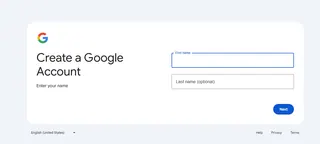
- Beschreiben Sie Ihre Visualisierungsanforderungen
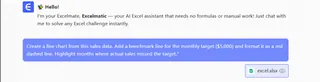
- Lassen Sie Excelmatic polierte, interaktive Diagramme generieren
- Passen Sie bei Bedarf weiter an
Warum Excelmatic grundlegende KI-Assistenten übertrifft
Während ChatGPT hilfreiche Textanleitungen bietet, bietet Excelmatic entscheidende Vorteile:
- Direkte Integration: Funktioniert in Ihrer Tabellenumgebung
- Visuelle Ausgabe: Erzeugt tatsächliche Diagramme, nicht nur Anweisungen
- Erweiterte Funktionen: Erstellt interaktive Dashboards mit Filtern und Drill-downs
- Teamzusammenarbeit: Teilen und bearbeiten Sie Visualisierungen mit Stakeholdern
Beispielsweise kann Excelmatic, während ChatGPT Ihnen sagt, wie Sie ein Pivot-Diagramm erstellen, automatisch:
- Wichtige Trends in Ihren Daten identifizieren
- Mehrere zusammenhängende Visualisierungen generieren
- Ein komplettes Executive-Dashboard erstellen
Best Practices für KI-gestützte Datenvisualisierung
- Beginnen Sie mit klaren Zielen: Wissen Sie, welche Geschichte Ihre Daten erzählen sollen
- Nutzen Sie KI für repetitive Aufgaben: Verwenden Sie Excelmatic, um Routine-Diagrammerstellung zu bewältigen
- Wahren Sie Markenkonsistenz: Richten Sie Vorlagenstile in Excelmatic für die unternehmensweite Nutzung ein
- Konzentrieren Sie sich auf Erkenntnisse: Lassen Sie die KI die Mechanik übernehmen, während Sie die Ergebnisse analysieren
Fazit: Die Zukunft der Datenvisualisierung
Während das Erlernen der manuellen Diagrammerstellung in Google Sheets wertvoll ist, repräsentieren KI-Tools wie Excelmatic die nächste Evolutionsstufe der Business Intelligence. Indem Sie die Anleitung von ChatGPT mit den automatisierten Visualisierungsfähigkeiten von Excelmatic kombinieren, können Sie Rohdaten schneller denn je in umsetzbare Erkenntnisse verwandeln.
Bereit, die Kraft KI-gestützter Datenvisualisierung zu erleben? Testen Sie Excelmatic noch heute kostenlos und sehen Sie, wie schnell Sie Tabellen in beeindruckende, aufschlussreiche Dashboards verwandeln können.